Windows 系统 WebDAV 连接 NAS 完整指南
前置准备
- 确认设备处于同一局域网环境
- 准备 NAS 设备的管理员账号与密码
- 记录 NAS 的 IP 地址及 WebDAV 服务端口号
基础连接步骤
注册表修改(HTTP协议支持)
需管理员权限操作,建议提前备份注册表
Windows Registry Editor Version 5.00
[HKEY_LOCAL_MACHINE\SYSTEM\CurrentControlSet\Services\WebClient\Parameters]
"BasicAuthLevel"=dword:00000002
"FileAttributesLimitInBytes"=dword:0003e800网络驱动器映射流程
-
打开映射界面
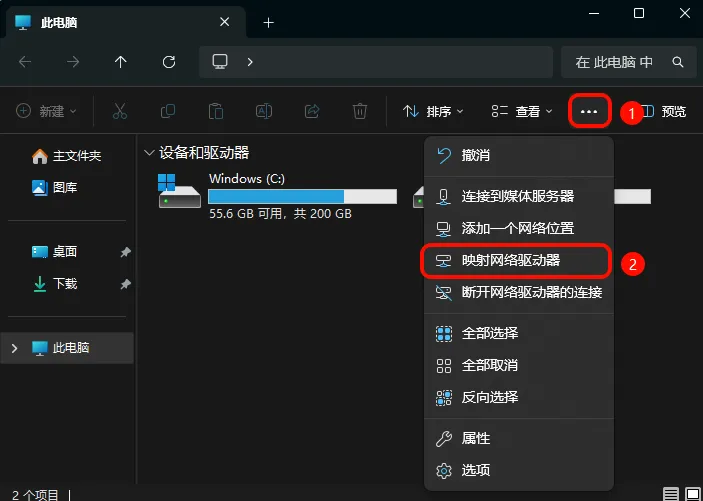
文件资源管理器 > 此电脑 > 顶部菜单栏点击"..." > 选择"映射网络驱动器" -
配置连接参数
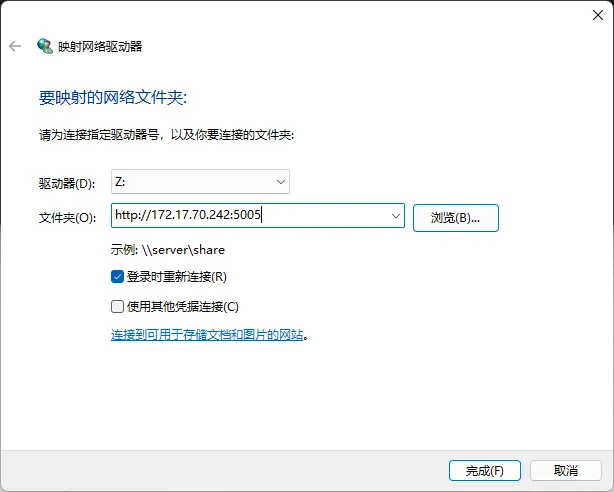
- 驱动器盘符:建议选择非系统保留字母(如 Z:)
- 文件夹地址:
http://[NAS_IP]:5005(HTTP协议)
https://[NAS_IP]:5006(HTTPS协议)
-
身份验证
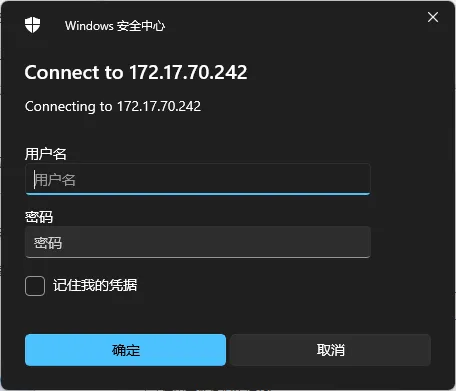
输入 NAS 账号密码时建议勾选"记住我的凭据" -
连接验证
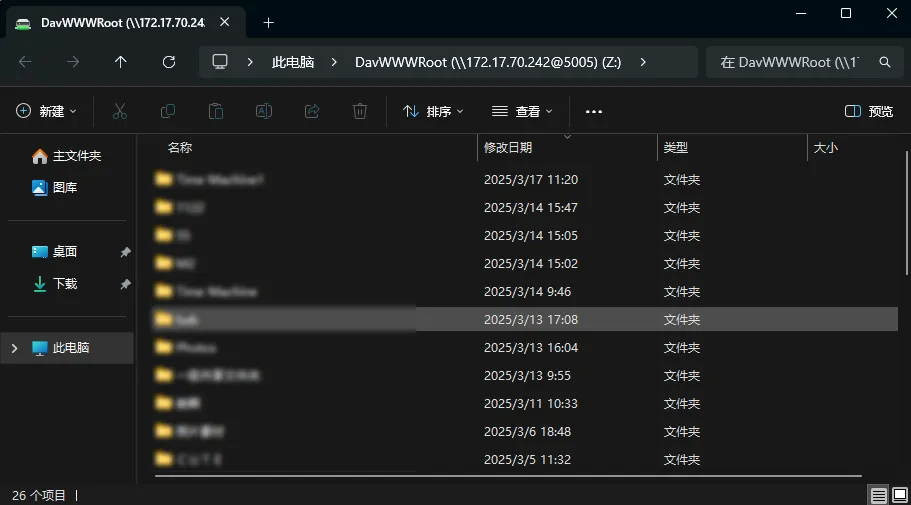
成功连接后驱动器将显示「网络位置」标识
高级配置管理
协议与端口设置
- 协议切换:通过 NAS 控制面板的 WebDAV 服务模块启用/禁用 HTTP/HTTPS
- 端口自定义:修改后需同步调整防火墙规则
性能优化
-
解除路径长度限制:
【注册表编辑器】> 修改HKEY_LOCAL_MACHINE\...\Parameters下的
FileAttributesLimitInBytes值为00100000(十六进制) -
传输日志管理:
启用日志功能后,可通过【日志中心】应用查看实时传输记录
故障排查指南
| 现象 | 解决方案 |
|---|---|
| 连接超时 | 检查防火墙设置,确认5005/5006端口开放 |
| 认证失败 | 重置 NAS 用户密码,重新输入凭据 |
| 路径过长 | 启用高级设置中的"解除字符限制"选项 |
| 传输中断 | 切换 HTTP/HTTPS 协议尝试 |
提示:修改注册表后需重启「WebClient」服务(运行 services.msc)


